UltraMobilePC (UMPC) Références matérielles 1.3M PIXELS 1.3M PIXELS F2627 / Juillet 2006 UltraMobilePC Table des matières 1. Présentation du UltraMobilePC A propos de ce manuel������������������������������������������������������������������������������� 6 Notes relatives à ce manuel������������������������������������������������������������������ 6 Précautions de sécurité������������������������������������������������������������������������������ 7 Précautions lors du transport����������������������������������������������������������������� 8 Préparer votre UltraMobilePC�������������������������������������������������������������������� 9 2. Présentation des éléments du UltraMobilePC Face avant������������������������������������������������������������������������������������������������ 12 Côté droit�������������������������������������������������������������������������������������������������� 14 Dessus����������������������������������������������������������������������������������������������������� 16 Côté gauche��������������������������������������������������������������������������������������������� 18 Dessous��������������������������������������������������������������������������������������������������� 19 Façade arrière������������������������������������������������������������������������������������������ 20 3. Pour démarrer Alimentation���������������������������������������������������������������������������������������������� 22 Utiliser l’alimentation sur secteur��������������������������������������������������������� 22 Utiliser la batterie��������������������������������������������������������������������������������� 23 Entretien de la batterie������������������������������������������������������������������������� 23 Allumer le UltraMobilePC��������������������������������������������������������������������� 24 Le POST (Power-On Self Test)������������������������������������������������������������ 24 Vérifier le niveau de la batterie������������������������������������������������������������ 25 Charger la batterie������������������������������������������������������������������������������� 25 Redémarrer ou rebooter���������������������������������������������������������������������� 26 Eteindre le UltraMobilePC������������������������������������������������������������������� 26 indicateurs d’état�������������������������������������������������������������������������������������� 27 UltraMobilePC 4. Utiliser le UltraMobilePC Systèmes d’exploitation���������������������������������������������������������������������������� 30 Support logiciel������������������������������������������������������������������������������������ 30 Connexion Fast-Ethernet��������������������������������������������������������������������� 31 Connexion LAN Sans-fil (sur certains modèles)���������������������������������� 32 Connexion Bluetooth��������������������������������������������������������������������������� 33 Modes de gestion de l’alimentation���������������������������������������������������������� 34 Modes Full Power & Maximum Performance�������������������������������������� 34 ACPI���������������������������������������������������������������������������������������������������� 34 Suspend Mode������������������������������������������������������������������������������������� 34 Economie d’énergie����������������������������������������������������������������������������� 34 Résumé des modes énergétiques������������������������������������������������������� 35 Contrôle thermique par l’alimentation�������������������������������������������������� 35 Gestion de l’alimentation - Veille & veille prolongée ��������������������������� 36 Lecteur d’empreintes digitales������������������������������������������������������������������ 37 Appendice Accessoires optionnels����������������������������������������������������������������������������� 40 Accessoires optionnels (Suite)����������������������������������������������������������������� 43 Connexions optionnelles�������������������������������������������������������������������������� 44 Glossaire�������������������������������������������������������������������������������������������������� 47 UltraMobilePC UltraMobilePC 1. Présentation du UltraMobilePC A propos de ce manuel Notes relatives à ce manuel Précautions de sécurité Précautions lors du transport Préparer votre UltraMobilePC UltraMobilePC A propos de ce manuel Vous avez entre les mains le manuel de votre UltraMobilePC. Ce manuel vous informe sur les divers éléments du UltraMobilePC et sur la manière de les utiliser. Les sections principales de ce manuel sont énumérées ci-dessous: 1. Présentation du UltraMobilePC Présente le UltraMobilePC et son manuel. 2. Présentation des éléments du UltraMobilePC Vous informe sur les divers éléments du UltraMobilePC. 3. Pour démarrer Vous aide au moment de la prise en main du UltraMobilePC. 4. Utiliser le UltraMobilePC Vous indique la façon de se servir des divers éléments du UltraMobilePC. 5. Appendice Présente les accessoires en option et fournit des informations supplémentaires Notes relatives à ce manuel Certaines notes et avertissements en gras sont présents au long du guide, vous devez en tenir compte afin de mener à bien certaines taches en toute sécurité. Ces notes ont divers degrés d’importance: AVERTISSEMENT! Information destinée à prévenir un dommage aux composants, données ou personnes. TRUC: Trucs et informations utiles à l’utilisateur familier des ordinateurs. ATTENTION! Information sur les actions à éviter afin de prévenir un dommage aux composants, données ou personnes. NOTE: Trucs et informations utiles à la mise en oeuvre d’une action. UltraMobilePC Précautions de sécurité Les consignes de sécurité qui suivent augmenteront la durée de vie du UltraMobilePC. Suivez-les à la lettre. Pour ce qui n’est pas décrit dans ce manuel, demandez l’assistance d’un personnel qualifié. N’utilisez pas des cordons d’alimentation, des accessoires, ou des périphériques endommagés. N’utilisez pas de dissolvants puissants tels que des décapants, du benzène ou d’autres produits chimiques, sur ou à proximité de la surface. ATTENTION! Débranchez l’alimentation et retirez la(les) batterie(s) avant le nettoyage. Essuyez le UltraMobilePC avec une éponge de cellulose propre ou une peau de chamois imbibée d’une solution non abrasive et d’un peu d’eau tiède, puis retirez l’humidité restante avec un chiffon sec. NE PAS poser le UltraMobilePC sur des surfaces instables ou inégales. Contactez le SAV si le boîtier est endommagé. NE PAS poser ou lâcher d’objets sur le UltraMobilePC ni y introduire des corps étrangers. NE PAS ÉRAFLER l’écran d’affichage. Ne pas le disposer au milieu de petits objets qui pourraient rayer ou pénétrer dans les aérations du UltraMobilePC. NE PAS l’exposer à des champs magnétiques ou électriques puissants. NE PAS exposer le UltraMobilePC à la poussière ou à la saleté. NE PAS L’UTILISER durant une fuite de gaz. NE PAS exposer le UltraMobilePC à la pluie ou à l’humidité, le tenir éloigné des liquides. NE PAS UTILISER le modem durant un orage. NE PAS laisser le UltraMobilePC sur vos genoux ou tout autre partie du corps afin de prévenir toute gêne ou blessure dues à l’exposition à la chaleur. Avertissement de sécurité sur la batterie NE PAS jeter la batterie dans un feu. NE PAS court-circuiter les contacts. NE PAS démonter la batterie. Température de fonctionnement: Pendant l’utilisation, le UltraMobilePC doit être exposé à une température ambiante comprise entre 5ºC (41ºF) et 35°C (95°F). Consommation électrique: Référezvous à l’étiquette ci-contre, située au dessous du UltraMobilePC, afin de vérifier que votre adaptateur secteur répond aux exigences de voltage. NE PAS jeter le UltraMobilePC dans une benne à ordure municipale. Vérifiez vos réglementations locales en matière de rejets de produits électroniques. NE PAS transporter ou couvrir un UltraMobilePC SOUS TENSION avec de quelconques objets pouvant réduire la circulation d’air (ex: sac à main). UltraMobilePC Précautions lors du transport Pour préparer le UltraMobilePC au transport, vous devez éteindre et débrancher tous les périphériques externes pour ne pas endommager les connecteurs. La tête du disque dur se rétracte automatiquement lorsque le courant est coupé pour éviter que la surface du disque ne soit rayée lors du transport. Ainsi, vous ne devez pas transporter votre UltraMobilePC allumé. Fermez l’écran et vérifiez que ses crochets le maintiennent bien en place afin d’assurer sa protection et celle du clavier. Protéger le UltraMobilePC Il est recomandé d’acheter une sacoche de transport optionnelle afin de protéger le UltraMobilePC contre la poussière, l’eau, les chocs, et les éraflures. ATTENTION! La surface du UltraMobilePC se ternie aisément si mal entretenue. Faites attention à ne pas frotter ou érafler les surfaces du UltraMobilePC lors de son transport. Charger les batteries Si vous avez l’intention d’utiliser la batterie, assurez-vous d’avoir complètement chargé la ou les batteries avant de partir en voyage. Souvenez-vous que le transformateur électrique charge la batterie aussi longtemps qu’il est branché à l’ordinateur et au secteur. Souvenezvous qu’il faut plus de temps pour charger la batterie lorsque le UltraMobilePC est utilisé. Précautions lors du voyage Contactez votre compagnie aérienne si vous désirez utiliser votre UltraMobilePC dans l’avion. La plupart des compagnies aériennes limitent l’usage des appareils électroniques. La plupart d’entre elles ne le permettent qu’entre les phases de décollage et d’atterrissage. ATTENTION! La sécurité des aéroports est assurée en utilisant trois types d’appareils: les machines à rayons X (utilisées sur les objets placés sur les tapis de convoyage), les détecteurs magnétiques (utilisés sur les personnes passant les contrôles de sécurité) et les détecteurs de métaux (appareils UltraMobilePCs destinés aux personnes et leurs bagages à main). Votre UltraMobilePC et ses disquettes peuvent passer les machines à rayons X. Toutefois, il est recommandé que vous n’exposiez pas votre UltraMobilePC et ses disquettes aux détecteurs magnétiques ni aux détecteurs manuels de l’aéroport. UltraMobilePC Préparer votre UltraMobilePC Voici quelques instructions rapides pour utiliser votre UltraMobilePC. Lisez les pages suivantes pour obtenir des informations détaillées sur l’utilisation de votre UltraMobilePC. 1. Installez la batterie 2. Connectez l’alimentation secteur 2 1 3 3. Retirer le stylet Tablet Pen 4. Allumez le UltraMobilePC 1.3M PIXELS Allongez le stylet comme illustré ci-dessous. AV-OUT HOLD WIRELESS Le stylet Tablet Pen peut ainsi être inséré sous sa forme étendue. Il peut être rétracté en pressant le bouton intégré via UltraMobilePC. LOGIN POWER Faites coulisser le interrupteur d'alimentation et relâchez. (Sous Windows XP, cet interrupteur peut également être utilisé pour ETEINDRE en toute sécurité le UltraMobilePC.) UltraMobilePC 10 UltraMobilePC 2. Présentation des éléments du UltraMobilePC Côtés du UltraMobilePC 11 UltraMobilePC Face avant Reportez-vous au schéma ci-dessous pour identifier les éléments de la face avant du UltraMobilePC. 1 2 3 12 4 11 10 5 9 8 6 7 1 Ecran 2 Caméra 3 Microphone (intégré) 4 Thumbstick Les fonctions de l’écran sont les mêmes que celles d’un moniteur de bureau. Le UltraMobilePC utilise une matrice active TFT LCD, qui procure une qualité d’affichage aussi bonne que celle des moniteurs des ordinateurs de bureau. Contrairement à ces derniers, un écran LCD ne produit aucune radiation ni scintillement, il est donc meilleur pour les yeux. Pour nettoyer l’écran, utilisez une peau de chamois imbibée d’une solution non abrasive et d’un peu d’eau tiède si nécessaire. La caméra intégrée vous permet de prendre des photos ou d’enregistrer des vidéos. Elle peut être utilisée pour la visioconférence et autres applications interactives. Le microphone mono intégré peut être utilisé pour la visioconférence, les narrations vocales ou simplement les enregistrements audio. Le thumbstick, grâce à ses boutons droite/gauche est un périphérique de pointage qui fournit les mêmes fonctions qu’une souris. 12 1.3M PIXELS UltraMobilePC Page préc. / Page suiv. 6 Bouton Paramètres UltraMobilePC 7 Indicateurs d’état Haut-parleurs Stéréo Touche Microsoft Touch Pack 10 Pavé directionnel et bouton Entrée 11 Thumbstick 12 Scanner d'empreinte digitale Les boutons Page préc. et Page suiv. ont les mêmes fonctions que ceux d’un clavier. Le bouton Paramètres UltraMobilePC affiche un menu simplifié vous permettant de personnaliser UltraMobilePC selon vos souhaits. Les LED indiquent l’état de divers éléments. Les indicateurs d’état sont décrits en détail au chapitre 3. Le système de haut-parleurs intégrés vous permet d’écouter le son sans connexions supplémentaires. Le système son multimédia dispose d’un contrôleur audio numérique intégré produisant un son très beau et plein d’énergie (les résultats seront améliorés avec des écouteurs ou des haut-parleurs stéréo externes). Toutes les fonctions audio sont pilotées par logiciel. Presser ce buton lancera le logiciel Microsoft Touch Pack, conçu exclusivement pour les UltraMobilePCs ultra mobiles. 1.3M PIXELS Le pavé directionnel (haut/bas/gauche/droite) et le bouton Entrée agissent de la même manière que ceux d’un clavier. 1.3M PIXELS Le thumbstick, grâce à ses boutons droite/gauche est un périphérique de pointage qui fournit les mêmes fonctions qu’une souris. 1.3M PIXELS Le scanner d'empreinte digitale permet d'utiliser un logiciel de sécurité et d'utiliser votre empreinte digitale comme identifiant personnel au lieu de transporter des cartes de sécurité ou de se souvenir de mots de passe. 13 UltraMobilePC Côté droit Reportez-vous au schéma ci-dessous pour identifier les éléments du côté droit du UltraMobilePC. 1 2 3 4 5 6 Prise LAN (désactivé quand le connecteur PortBar est utilisé) 1 Le port LAN RJ-45 avec huit broches est plus grand que le port pour modem RJ-11 et il supporte un câble Ethernet standard pour permettre la connexion à un réseau local. Le connecteur intégré permet une utilisation pratique sans nécessiter d’adaptateurs supplémentaires. Note : Un câble réseau doit être connecté afin que le Gestionnaire de périphériques de Windows détecte le LAN intégré. Pour les mêmes raisons, un câble réseau doit également être connecté lors de l’installation d’un pilote réseau. <-------- combo --------> 2 Port d’extension Le port d’extension offre une solution de connexion simplifiée pour tous vos périphériques et accessoires via le connecteur unique PortBar. Notes : (1) L’adaptateur secteur doit être utilisé, mais il ne peut être utilisé quand UltraMobilePC est en mode batterie. (2) Il est recommandé d’utiliser deux adaptateurs secteur (un pour UltraMobilePC et un pour le connecteur PortBar) quand tous les ports du UltraMobilePC et du module PortBar sont utilisés. (3) Désactive le port LAN du UltraMobilePC quand il est connecté. Port moniteur (adaptateur fourni) L’adaptateur VGA, founi avec le port d’extension, offre une sortie analogique D-sub 15 broches pour supporter un périphérique compatible VGA tel qu’un moniteur ou un projecteur afin d’offrir un affichage plus large sur un moniteur externe. 14 UltraMobilePC 3 2.0 Port USB (2.0/1.1) Le port USB (Universal Serial Bus) supporte de nombreux périphériques USB tels que claviers, pointeurs, caméras vidéo, modems, disques durs, imprimantes, moniteurs et scanners connectés en série jusqu’à 12Mbits/ sec (USB1.1) et 480Mbits/sec (USB2.0). L’USB permet jusqu’à 127 périphériques de fonctionner simultanément sur un même ordinateur, avec certains d’entre eux, comme les claviers et les moniteurs récents, jouant le rôle de hubs. L’USB supporte le branchement à chaud des périphériques qui peuvent donc être connectés ou déconnectés sans redémarrer l’ordinateur. 4 Jack entrée microphone (Mic In) Sortie casque 6 Prise d’alimentation Le jack microphone mono (1/8 pouces) peut être utilisé pour connecter un microphone externe ou les signaux de sortie d’autres appareils audio. Lorsque vous utilisez cette prise, le microphone intégré est automatiquement désactivé. Utilisez cette fonction pour les vidéo-conférences, l’enregistrement vocal ou de simples enregistrements audio. Le jack casque stéréo (1/8 pouces) est utilisé pour connecter la sortie audio du UltraMobilePC à des enceintes amplifiées ou un casque. Lorsque vous utilisez ce jack, les haut-parleurs intégrés sont automatiquement désactivés. L’adaptateur électrique fourni avec le UltraMobilePC convertit le courant du secteur (courant alternatif) en alimentation (courant continu) utilisable par le UltraMobilePC via ce jack. L’électricité fournie alimente le UltraMobilePC et recharge la batterie en même temps. Pour ne pas endommager le UltraMobilePC et sa batterie, n’utilisez que l’adaptateur fourni. ATTENTION: Peut devenir tiède ou chaud lors de son utilisation. Assurez-vous de ne pas couvrir l’adaptateur et de le maintenir à l’écart de votre corps. 15 UltraMobilePC Dessus Référez-vous au schéma ci-dessous pour identifier les composants situés sur le côté de l’ordinateur UltraMobilePC. 1 1 AV-OUT HOLD WIRELESS LOGIN POWER 2 3 2.0 AV-OUT HOLD WIRELESS LOGIN POWER 4 2 3 4 5 6 7 AV-OUT Le port de sortie Audio/Vidéo est dédié à la connexion de périphériques audio/vidéo analogiques tels qu’une télévision ou un enregistreur vidéo. Port USB (2.0/1.1) Le port USB (Universal Serial Bus) supporte de nombreux périphériques USB tels que claviers, pointeurs, caméras vidéo, modems, disques durs, imprimantes, moniteurs et scanners connectés en série jusqu’à 12Mbits/ sec (USB1.1) et 480Mbits/sec (USB2.0). L’USB permet jusqu’à 127 périphériques de fonctionner simultanément sur un même ordinateur, avec certains d’entre eux, comme les claviers et les moniteurs récents, jouant le rôle de hubs. L’USB supporte le branchement à chaud des périphériques qui peuvent donc être connectés ou déconnectés sans redémarrer l’ordinateur. Touche Hold Quand cette touche est activée, les boutons et l’écran tactile seront désactivés. UltraMobilePC continuera de fonctionner (par ex : lecture audio). Aérations Les aérations permettent à l’air frais d’entrer, et évacue l’air chaud du système. ATTENTION! Assurez-vous qu’aucun objet tel que du papier, des livres, des vêtements, des câbles ou autre ne bloque les aérations. Une surchauffe pourrait se produire! 5 Emplacement carte SD UltraMobilePC dispose d’un lecteur de carte SD intégré pouvant lire les cartes mémoire flash SD de périphériques tels que des appareils photo numériques, des lecteurs MP3, des téléphones mobiles, ou des PDA. Le lecteur de cartes SD intégré n’est pas seulement simple d’utilisation, il est surtout plus rapide que la plupart des lecteurs de cartes SD externes. 16 8 UltraMobilePC AV-OUT HOLD 6 WIRELESS LOGIN POWER AV-OUT HOLD 7 WIRELESS LOGIN POWER AV-OUT HOLD WIRELESS LOGIN POWER Interrupteur Wireless Active ou désactive le contrôleur LAN sans fil embarqué ou le Bluetooth (sur certains modèles). Si activé, l’indicateur de statut LAN sans fil s’allume. (Une configuration sous Windows est nécessaire.) Bouton LOGIN Le bouton LOGIN envoie une commande clavier [Ctrl][Alt][Suppr] au système d’exploitation afin que Windows Security s’affiche pour permettre d’ouvrir/fermer la session, verrouiller, éteindre, afficher le Gestionnaire de tâche ou modifier les mots de passe. Cette fonction spéciale est également connue sous le nom de Secure Attention Sequence (SAS). Interrupteur L’interrupteur permet l’allumage et l’extinction du UltraMobilePC ainsi que la sortie du mode STD. Poussez une fois l’interrupteur pour allumer le UltraMobilePC et une fois pour l’éteindre. Sous Windows XP, ce bouton peut être également utilisé pour éteindre votre UltraMobilePC en toute sécurité. 17 UltraMobilePC Côté gauche Reportez-vous au schéma ci-dessous pour identifier les éléments du côté gauche du UltraMobilePC. 1 1 2 Port Mini-USB (Type A) 2 LOCK F2 F3 Le port mini-USB (Universal Serial Bus) est dédié à la connexion du clavier USB en option. Attache du bracelet de sécurité Cette attache est dédié au bracelet de sécurité, qui vous évite de faire tomber accidentellement UltraMobilePC lorsque vous le tenez entre vos mains. 18 UNLOCK PrtSc F1 F4 F5 F6 F7 F8 F9 F10 F1 F11 F12 F1 SysRq Pause Break PgUp Home PgDn End UltraMobilePC Dessous Reportez-vous au schéma ci-dessous pour identifier les éléments de la partie inférieure du UltraMobilePC. 1 1 Verrou batterie à ressort 2 Batterie 3 Verrou batterie - Manuel 2 3 Le verrou batterie est utilisé pour sécurisé la batterie. Lorsque la batterie est insérée, elle sera automatiquement sécurisée. Pour retirer la batterie, le verrou doit être maintenu dans une position dévérouillée. La batterie se charge automatiquement quand UltraMobilePC est connecté au secteur, et l’alimente quand il n’est pas relié au secteur. Cela permet l’utilisation lorsque vous vous déplacez temporairement entre différents lieux. La durée de vie de la batterie varie en fonction de l’utilisation et des spécifications liées à ce UltraMobilePC. La batterie ne doit pas être désassemblée, et doit être achetée comme élément d’un seul tenant auprès d’un revendeur agréé. Le verrou batterie manuel est utilisé pour sécuriser la batterie. Déplacez le verrou batterie vers la position déverrouillée pour insérer ou retirer la batterie. Déplacez le verrou batterie vers la position verrouillée après avoir inséré la batterie. 19 UltraMobilePC Façade arrière Reportez-vous au schéma ci-dessous pour identifier les éléments de la partie inférieure du UltraMobilePC. 2 1 3 1 Batterie 2 Antenne GPS intégrée 3 Logement à stylet d'écran tactile La batterie se charge automatiquement quand UltraMobilePC est connecté au secteur, et l’alimente quand il n’est pas relié au secteur. Cela permet l’utilisation lorsque vous vous déplacez temporairement entre différents lieux. La durée de vie de la batterie varie en fonction de l’utilisation et des spécifications liées à ce UltraMobilePC. La batterie ne doit pas être désassemblée, et doit être achetée comme élément d’un seul tenant auprès d’un revendeur agréé. 1.3M PIXELS L’antenne GPS peut être relevée pour une meilleure réception et abaissée quand elle n’est pas utilisée. L’antenne GPS est utilisée par le chipset GPS SiRF3. Les deux combinés, le GPS peut être utilisés avec divers logiciels de navigation sans aucun matériel supplémentaire. Le logement à stylet d'écran tactile permet le stockage du stylet utilisé pour l'écran tactile. Note : Le stylet dispose uniquement d’une fonction de curseur; il ne dispose d’aucune fonction électronique. 20 1.3M PIXELS UltraMobilePC 3. Pour démarrer Utiliser l’alimentation sur secteur Utiliser la batterier Allumer le UltraMobilePC Vérifier le niveau de la batterie Redémarrer ou rebooter Eteindre le UltraMobilePC Indicateurs d’état 21 UltraMobilePC Alimentation Utiliser l’alimentation sur secteur L’alimementation de l’ordinateur UltraMobilePC se divise en deux parties: l’adaptateur secteur et la batterie. L’adaptateur secteur transforme le courant alternatif d’une prise murale en courant continu aux normes requises par le UltraMobilePC. Votre UltraMobilePC est livré avec un transformateur AC-DC (alternatifcontinu) universel. Cela signifie que vous pouvez relier son cordon d’alimentation à n’importe quelle prise de courant, qu’elle soit en 110V-120V ou 220V-240V sans avoir à faire aucune manipulation. Certains pays peuvent néanmoins nécessiter que vous utilisiez un adaptateur pour relier le câble à la prise de courant. La plupart des hôtels disposent de prises universelles qui s’accommodent de tous les formats de prise et de voltage. Il est toujours conseillé de se renseigner sur les standards locaux avant de partir en voyage avec son UltraMobilePC. TRUC: Vous pouvez acheter un kit de voyage pour UltraMobilePC qui comprend un ensemble d’adaptateurs pour l’alimentation et le modem compatibles pour chaque pays. Une fois le câble électrique relié au transformateur, branchez le à une prise du secteur (de préférence protégée contre les surtensions) puis connectez le transformateur au UltraMobilePC. Brancher d’abord le transformateur au secteur permet de tester la qualité du courant disponible et sa compatibilité avant que le UltraMobilePC ne soit relié. Le témoin vert sur le transformateur s’allume lorsque le courant se situe dans les normes supportées. ATTENTION! Des dommages peuvent survenir si vous utilisez un autre transformateur ou si vous utilisez le transformateur du UltraMobilePC avec d’autres appareils électriques. Si de la fumée, une odeur de brûlé ou une chaleur extrême s’échappe du transformateur, contactez le SAV. Faites de même si vous pensez que le transformateur est endommagé. Un transformateur défectueux peut endommager la batterie et le UltraMobilePC. NOTE: Le câble électrique fourni avec ce UltraMobilePC peut avoir deux ou trois fiches selon les territoires. Si votre câble dispose de trois connecteurs, vous devez utiliser une prise reliée à la terre ou utiliser un adaptateur pour assurer au UltraMobilePC un fonctionnement en toute sécurité. AVERTISSEMENT! L’adaptateur secteur Peut devenir tiède ou chaud lors de son utilisation. Assurez-vous de ne pas couvrir l’adaptateur et de le maintenir à l’écart de votre corps. 22 UltraMobilePC Utiliser la batterie L’ordinateur UltraMobilePC est conçu pour fonctionner avec une batterie amovible. Ce pack de batteries consiste en un ensemble de cellules de batterie mises ensembles. Un pack pleinement chargé offre une certaine autonomie qui peut être étendue en utilisant les fonctions de gestion via le BIOS. DEs packs de batterie additionnels et optionnels peuvent être achetés à part chez votre revendeur. Installer et retirer la batterie Votre UltraMobilePC peut avoir une batterie déjà installée ou non. S’il n’a pas de batterie installée, suivez cette procédure pour l’installer. ATTENTION! N’essayez jamais de retirer la batterie alors que le UltraMobilePC est allumé, ou vous risquez de perdre vos données. Pour installer la batterie: Pour retirer la batterie: 2 1 2 1 3 2 ATTENTION! N’utilisez que des batteries et des adaptateurs électriques fournis avec ce UltraMobilePC ou certifiés compatibles avec ce modèle par le constructeur. Entretien de la batterie Comme tous les accumulateurs, le nombre de charges de la batterie est limité. La durée de vie de la batterie dépend de la température d’environnement, de l’humidité, et de l’utilisation faite du UltraMobilePC. Assurez-vous d’utiliser la batterie sous une température comprise entre 5˚C et 35˚C (41˚F et 95˚F), en tenant compte du fait que la température interne du UltraMobilePC est plus élevée que celle à l’extérieure. Toute température en dehors de cette fourchette diminue l’espérance de vie de la batterie. Quoi qu’il en soit, avec le temps, l’autonomie risque de devenir trop courte et d’imposer l’achat d’une nouvelle batterie. Il n’est pas conseillé d’acheter à l’avance des batteries pour les stocker car celles-ci perdraient leur efficacité. AVERTISSEMENT: Pour des raisons de sécurité, NE PAS jeter la batterie au feu, NE PAS court-circuiter les contacts, et NE PAS désassembler la batterie. Si la batterie fonctionne anormalement ou est endommagée par un impact, éteignez votre UltraMobilePC et contactez votre revendeur. 23 UltraMobilePC Allumer le UltraMobilePC Le message de mise sous tension du UltraMobilePC apparaît à l’écran lorsque vous l’allumez. Si nécessaire, vous pouvez ajuster la luminosité en utilisant les raccourcis clavier. Si vous devez lancer le Setup du BIOS pour en modifier la configuration, pressez [F2] au moment du boot. Si vous pressez [Tabulation] durant l’écran d’accueil, des informations de base apparaissent, comme la version du BIOS. Pressez [Echap] et un menu vous permet de choisir le périphérique de boot parmi les disques disponibles. NOTE: Avant l’initialisation, l’écran clignote au moment du démarrage. Ceci fait partie des tests de routine conduits par le UltraMobilePC et ne constitue pas un problème d’affichage. ATTENTION! Pour protéger votre disque dur, attendez toujours au moins 5 secondes après l’extinction du UltraMobilePC avant de le redémarrer. AVERTISSEMENT! NE PAS transporter ou couvrir un UltraMobilePC SOUS TENSION avec de quelconques objets pouvant réduire la circulation d’air (ex: sac à main). Le POST (Power-On Self Test) Lorsque vous allumez votre UltraMobilePC, il commence par lancer une série de tests de diagnostic appelés Power-On Self Test (POST). Le programme qui contrôle le POST fait partie intégrante de l’architecture du UltraMobilePC. Le POST comprend une archive de la configuration matérielle du UltraMobilePC, qui est utilisée pour diagnostiquer le système. Cette archive est créée en utilisant le Setup du BIOS. Si le POST trouve une différence entre l’archive et le matériel existant, il affiche alors un message à l’écran vous invitant à corriger le conflit en lançant le Setup du BIOS. Dans la plupart des cas, l’archive est correcte lorsque vous recevez le UltraMobilePC. Lorsque le test est terminé, il se peut qu’apparaisse le message “No operating system found” si aucun système d’exploitation n’a été pré installé sur le disque dur. Ceci indique que le disque dur a été correctement détecté et est prêt pour l’installation d’un nouveau système d’exploitation. Le S.M.A.R.T. (Self Monitoring and Reporting Technology) vérifie l’état du disque dur durant le POST et avertit si le disque dur nécessite une intervention du SAV. Si des avertissements sont donnés durant l’initialisation concernant le disque dur, sauvegardez immédiatement vos données et lancez le programme de vérification des disques de Windows. Pour lancer le programme sous Window: (1) cliquez du bouton droit sur n’importe quelle icône de disque dur dans “Poste de travail”, (2) choisissez Propriété, (3) cliquez l’onglet Outils, (4) cliquez sur Vérifiez maintenant, (5) choisissez un disque dur, (6) choisissez Examen approfondi pour rechercher également le dommages physiques, puis (7) cliquez sur Démarrer. Des utilitaires disque tels que Norton Disk Doctor de Symantec réalisent les mêmes opérations mais plus efficacement et avec plus de fonctions. ATTENTION! Si des alertes sont toujours données par les utilitaires de diagnostic, vous devez contacter le SAV. Continuer à utiliser le UltraMobilePC peut conduire à une perte de données. 24 UltraMobilePC Vérifier le niveau de la batterie La batterie implémente le standard Smart Battery sous Windows qui permet à la batterie de rapporter avec précision la quantité de charge restante dans la batterie, en pourcentage). Une batterie pleinement chargée délivre une autonomie dont la durée peut grandement varier en fonction des réglages d’économie d’énergie que vous adoptez, de vos habitudes de travail, de la puissance du CPU et de la quantité de mémoire, de la taille de l’écran et de son rétro-éclairage, etc. Pour connaître le niveau de charge de la batterie, placez le curseur sur l’icône alimentation. L’icône alimentation représente une “pile” lorsque le transformateur n’est pas branché au UltraMobilePC et une “prise” dans le cas contraire. Double cliquez sur l’icône pour plus d’informations et de paramètres. Placez le curseur sur l’icône de la batterie pour voir le niveau d’énergie restant. Quand la prise secteur est branchée, Cliquez du bouton droit sur l’icône pour voir les sousl’état de la charge est affiché. menus. Clic gauche sur l’icône de batterie pour les réglages de gestion de l’énergie. NOTE: Vous serez avertis lorsque la charge batterie est faible. Si vous ignorez les bips d’alerte, le UltraMobilePC finira par entrer en veille (par défaut, STR). Les durées indiquées sur les illustrations ne sont présentées qu’à titre d’exemple. Celles que vous verrez sur votre ordinateur peuvent ne pas être identiques. Note: Les captures d’écrans sont données à titre d’illustrattion uniquement et peuvent ne pas êtres identiques à celles affichées sur votre écran. AVERTISSEMENT! Suspend-to-RAM (STR) ne dure pas longtemps lorsque la batterie est faible. Suspend-to-Disk (STD) n’est pas identique au système éteint. STD nécessite une faible quantité d’alimentation et échouera s’il n’y a aucune alimentation à cause d’une batterie vide ou d’une absence d’alimentation électrique (ex. retirer à la fois le transformateur électrique et la batterie). Charger la batterie Avant d’utiliser votre UltraMobilePC en déplacement, vous devez charger la batterie. La batterie commence à se charger dès que le UltraMobilePC est relié à une prise de courant par l’intermédiaire de l’adaptateur secteur. Chargez complètement la batterie avant sa première utilisation. Une nouvelle batterie doit être complètement chargée avant de déconnecter le UltraMobilePC de l’alimentation externe. Il faut quelques heures pour charger complètement la batterie lorsque le UltraMobilePC est éteint et le double de temps lorsqu’il est allumé. Le voyant batterie s’éteint lorsque la batterie est chargée. NOTE: La batterie s’arrête de charger si la température est trop élevée ou si la tension de la batterie est trop élevée. Le BIOS offre une fonction de rafraîchissement. Si le processus de calibration de la batterie échoue, arrêtez le chargement et contactez votre revendeur. AVERTISSEMENT! Ne pas laisser la batterie déchargée. La batterie se déchargera après un certain laps de temps. Pour prolonger la durée de vie de la batterie, lors d’une inutilisation prolongée, il est recommandé de recharger la batterie complètement une fois tous les trois mois. 25 UltraMobilePC Redémarrer ou rebooter Après avoir fait des changements dans votre système d’exploitation, il peut vous être demandé de redémarrer votre ordinateur. Certaines procédures d’installation (Les écrans peuvent varier en fonction des paramètres de sécurité.) comprennent une boîte de dialogue qui permet de redémarrer. Pour redémarrer manuellement, cliquez sur le bouton Démarrer puis sur Arrêter | et choisissez Redémarrer. Eteindre le UltraMobilePC Sous Windows XP, éteignez le UltraMobilePC en cliquant sur le bouton Démarrer puios en choisissant Arrêter l’ordinateur puis en choisissant Arrêter. Pour les systèmes d’exploitation sans leur propre gestion de l’alimentation (DOS, Windows NT), vous devez éteindre le UltraMobilePC en tenant le commutateur d’alimentation pendant 2 secondes (contre 1 seconde pour l’allumage) après avoir fermé toutes les applications et quitté le système d’exploitation. Tenir le commutateur d’alimentation pendant 2 secondes est nécessaire afin d’éviter les extinctions accidentelles. ATTENTION! Pour protéger votre disque dur, attendez toujours au moins 5 secondes après l’extinction du UltraMobilePC avant de le redémarre Extinction d’urgence Si votre système ne peut s’éteindre ou redémarrer correctement, pressez le bouton plus de 4 secondes. AV-OUT pendant HOLD WIRELESS LOGIN POWER ATTENTION! N’utilisez pas l’extinction d’urgence lors de l’écriture de données; le faire risque de résulter en la destruction ou dans la perte des données. 26 UltraMobilePC indicateurs d’état Indicateur d’alimentation Le voyant vert indique que le UltraMobilePC est allumé, il clignote lorsque le UltraMobilePC est en mode Suspend-to-RAM (Standby). Ce témoin est éteint lorsque le UltraMobilePC est éteint ou en mode Suspend-to-Disk (Hibernation). Témoin de Charge de la Batterie Le témoin de charge de la batterie est une LED indiquant l’état de la puissance restant dans la batterie de la manière suivante: Allumé: La batterie du UltraMobilePC se charge lorsque l’adaptateur secteur est branché. Eteint: La batterie de votre UltraMobilePC est soit chargée, soit complètement épuisée Clignotant: La batterie est à moins de 10% et l’adaptateur secteur n’est pas branché. Indicateur d’activité Indique que le UltraMobilePC accède à l’une ou plusieurs unités de stockage telle que disquette, disque dur ou CD/DVD. La lumière clignote proportionnellement au temps d’accès. Témoin de Réseau Local Sans-Fil Quand le réseau sans fil intégré est activé, cet indicateur s’allume. (Des modifications logicielles sous Windows sont nécessaires pour activer la fonction LAN sans fil.) Indicateur Bluetooth Ce bouton n’est utilisable que sur les modèles possédant une fonction Bluetooth (BT) interne. L’indicateur Bluetooth s’allumera pour montrer que la fonction Bluetooth intégrée au UltraMobilePC est activée. 27 UltraMobilePC 28 UltraMobilePC 4. Utiliser le UltraMobilePC Systèmes d’exploitation Support logiciel Connexion Fast-Ethernet Connexion LAN Sans-fil (sur certains modèles) Connexion Bluetooth Modes de gestion de l’alimentation Scanner d'empreinte digitale 29 UltraMobilePC Systèmes d’exploitation Ce UltraMobilePC peut offrir (en fonction du territoire) le choix d’un système d’exploitation pré-installé tel que Microsoft Windows XP. Les choix et les langages dépendent du territoire. Le niveau de support matériel et logiciel peut varier en fonction du système d’exploitation installé. La stabilité et la compatibilité avec d’autres systèmes d’exploitation ne peuvent pas être garanties. Support logiciel Ce UltraMobilePC est livré avec un CD qui contient le BIOS, les pilotes et les applications qui activent certaines fonctions matérielles, étendent certaines fonctionnalités, aident à la gestion de votre UltraMobilePC, ou ajoutent des fonctions non comprises dans le système d’exploitation d’origine. Si une mise à jour ou un remplacement de ce CD est nécessaire, contactez votre revendeur pour connaître les sites web à partir desquels les pilotes et utilitaires sont téléchargeables. Le CD contient tous les pilotes, utilitaires et logiciels qui conviennent aux systèmes d’exploitation les plus populaires. Ce CD n’inclut pas le système d’exploitation lui-même. Ce CD est nécessaire même si le UltraMobilePC est livré déjà configuré car il offre des logiciels qui complètent l’installation en usine. Un CD de restauration optionnel comprend une image du système d’exploitation original installé sur le disque dur en usine. Le CD de restauration est un excellent moyen de retrouver rapidement un système d’exploitation et des programmes dans leur état d’origine. Contactez votre revendeur s’il vous faut une telle solution. Note: Certains des composants du UltraMobilePC et certaines fonctions risquent de ne pas fonctionner tant que tous les pilotes et utilitaires ne sont pas installés. 30 UltraMobilePC Connexion Fast-Ethernet Connectez un câble réseau, avec des connecteurs RJ-45 à chaque extrémité, l’un sur le port modem/réseau du UltraMobilePC et l’autre à un hub ou un commutateur. Pour les vitesses 100 BASE-TX, votre câble réseau doit être de catégorie 5 (non catégorie 3) à paire torsadée. Si vous voulez faire fonctionner l’interface à 100Mbps, il doit être connecté à un hub 100 BASE-TX (non un hub BASE-T4). Pour le 10Base-T, utilisez un câble à paire torsadée de catégorie 3, 4, ou 5. Le mode Full-Duplex 10/100 Mbps est supporté par cet UltraMobilePC mais nécessite une connexion à concentrateur de communication réseau compatible “duplex”. Par défaut, le logiciel utilise les paramètres les plus rapides, de telle sorte qu’aucune intervention de l’utilisateur n’est nécessaire. Câble à paires torsadées Le câble qui sert à relier une carte Ethernet à un hôte (en général un concentrateur) est appelé TPE (paires torsadées pour Ethernet). Les connecteurs en bout de câble s’appellent RJ-45, et ne sont pas compatibles avec le standard RJ-11 des connecteurs téléphoniques. Pour relier deux ordinateurs entre eux sans passer par un hub, un câble LAN croisé est requis. Ceci est un exemple du UltraMobilePC connecté à un hub ou un commutateur réseau pour utiliser avec le contrôleur Ethernet intégré. Hub ou commutateur réseau Câble réseau avec prises RJ-45 AVERTISSEMENT! N’utilisez que des prises téléphoniques analogiques. Le modem intégré ne supporte pas la tension utilisée dans les systèmes téléphoniques numériques. Ne connectez pas la prise RJ-11 dans les systèmes téléphoniques numériques que l’on peut trouver dans de nombreux établissements commerciaux ou des dommages pourraient survenir! 31 UltraMobilePC Connexion LAN Sans-fil (sur certains modèles) Le réseau LAN sans-fil optionnel intégré est un adaptateur Ethernet compact sans-fil simple d’utilisation. Avec l’implémentation de la norme IEEE 802.11 pour le réseau LAN Sansfil(WLAN), le LAN sans-fil optionnel intégré est capable de fournir de hauts débits de transfert en utilisant les technologies DSSS (Direct Sequence Spread Spectrum) et OFDM (Octogonal Frequency Division Multiplexing). Le réseau LAN sans-fil intégré optionnel est rétrocompatible avec les anciennes normes IEEE 802.11 permettant une connexion continue aux réseaux LAN sans-fil. Le LAN sans-fil optionnel intégré est un adaptateur client qui supporte à la fois le mode Infrastructure et le mode Ad-hoc vous apportant de la souplesse pour vos configurations réseau sans-fil actuelles ou futures à des distances atteignant 40 mètres entre le client et le point d’accès. Pour fournir une sécurité efficace à vos communications sans-fil, le LAN sans-fil optionnel intégré est équipé du cryptage WEP (Wired Equivalent Privacy) de 64-bits/128-bits et des fonctions WPA (Wi-Fi Protected Access). Mode Ad-hoc Le mode Ad-hoc permet à l’Ordinateur UltraMobilePC de se connecter à un autre périphérique sans-fil. Un point d’accès (AP) n’est pas nécessaire dans cet environnement sans-fil. Voici des exemples de connexion entre l’Ordinateur UltraMobilePC et un Réseau Sans-fil. (Tous les périphériques doivent être munis d’adaptateurs LAN sans-fil 802.11.) Mode Infrastructure Le mode Infrastructure permet à l’Ordinateur UltraMobilePC et aux autres périphériques sans-fil de s’associer à un réseau sans-fil créé par un Point d’Accès (AP) (vendu séparément) qui fournit un lien central permettant aux clients sans-fil de communiquer les uns avec les autres ou avec un réseau câblé. (Tous les périphériques doivent être munis d’adaptateurs LAN sans-fil 802.11.) Ordinateur de Bureau UltraMobilePC PDA Ordinateur de Bureau UltraMobilePC Point d’Accès PDA 32 UltraMobilePC Connexion Bluetooth Les UltraMobilePCs utilisant la technologie Bluetooth n’ont pas besoin de câbles pour se connecter à des périphériques utilisant la norme Bluetooth. Les périphériques équipés Bluetooth peuvent être une souris, un clavier, un PC portable ultra mobile, un PC de bureau, un téléphone portable ou encore un PDA. Note: Si votre UltraMobilePC n’intègre pas la fonction Bluetooth, vous devrez connecter un adaptateur USB Bluetooth pour pouvoir utiliser cette technologie. Téléphones UltraMobilePCs intégrant la technologie Bluetooth Il est possible d’établir une connexion sans fil avec votre téléphone portable. Selon les spécifications de votre téléphone portable, vous pouvez transferer les données du repertoire de votre téléphone, des photos, des fichiers audio, etc., ou l’utiliser comme modem pour vous connectez à Internet. Vous pouvez également l’utiliser pour envoyer des SMS. PDA et ordinateurs intégrant la technologie Bluetooth Il est possible d’établir une connexion sans fil avec votre ordinateur ou PDA pour échanger des fichiers, partager des périphériques, ou partager une connexion Internet ou réseau. Vous pouvez également utiliser des claviers ou souris sans fil intégrant la technologie Bluetooth. 1 ㄅ ㄉㄚ 4gㄆ ㄊㄛ 7p ㄇ ㄜㄋ * a/A ㄌ ㄈㄝ 2aㄍㄐㄞ 5 j ㄎㄑㄟ d3 ㄓㄗ ㄢㄦ m6 ㄔㄘ ㄣㄧ ? 8 t ㄏㄒ ㄠㄡ ㄕㄙ ㄤㄨ 0+ ㄖㄥ ㄩ w9 # Se connecter à d’autres périphériques Bluetooth Avant toute chose, assurez-vous que le périphérique auquel votre UltraMobilePC essaie de se connecter intègre la technologie Bluetooth. Vérifier que la fonction Bluetooth du périphérique soit bien activée et que ce dernier soit prêt à accepter la connexion. Pour démarrez la fonction Bluetooth à partir de Windows cliquez sur Démarrer | Tous les programmes | Bluetooth ou sélectionnez Ajouter une nouvelle connexion à partir de l’icône Bluetooth de la barre des tâches si celle-ci est disponible. Lancer la fonction Bluetooth depuis Windows Démarrer | Tous les programmes | Bluetooth Cliquez sur Nouvelle Connexion à partir des paramètres Bluetooth. Ajouter une nouvelle connexion depuis l’icône Bluetooth située dans la barre des tâches. Suivez les étapes pour ajouter un périphérique Bluetooth. Une fois terminé, vous devriez voir votre périphérique apparaître dans cette fenêtre. 33 UltraMobilePC Modes de gestion de l’alimentation Le UltraMobilePC dispose d’un certain nombre de fonctions automatiques ou configurables d’économie d’énergie que vous pouvez utiliser pour optimiser l’autonomie de la batterie et abaisser le Total Cost of Ownership (TCO). Vous pouvez piloter certaines de ces fonctions par le menu Power du BIOS. Les fonctions de gestion de l’alimentation sont conçues pour économiser de l’électricité que possible en plaçant certains éléments en mode de faible consommation aussi souvent que possible tout en permettant un fonctionnement normal sur demande. Ces modes sont nommés “Stand by” (ou Suspend-To-RAM) et Veille prolongée (hibernation) ou Suspend-To-Disk. Le mode Standby est une fonction simple assurée par le système d’exploitation et le mode Suspend est une solution plus avancée que permet le BIOS du UltraMobilePC. Lorsque le UltraMobilePC est dans l’un ou l’autre de ces modes, l’état de veille est indiqué de la façon suivante: “Stand by”, le voyant d’alimentation clignote, Veille prolongée, le voyant est éteint. Modes Full Power & Maximum Performance Le UltraMobilePC fonctionne en mode Full Power lorsque la fonction d’économie d’énergie est désactivée en configurant le gestionnaire d’alimentation de Windows et Speedstep. Lorsque le UltraMobilePC fonctionne en mode Full Power, le témoin lumineux reste allumé. Si vous êtes soucieux à la fois de performance et de consommation, choisissez “Maximum Performance” au lieu de désactiver les fonctions de gestion de l’alimentation. ACPI L’Advanced Configuration and Power Management (ACPI) a été développé par Intel, Microsoft, et Toshiba spécialement pour Windows 98 afin de contrôler la gestion de l’alimentation et le Plug and Play des périphériques système sur la base du Wired for Management (WfM) 2.0. ACPI est le nouveau standard de gestion de l’alimentation pour UltraMobilePCs. Si vous avez installé Windows 98 et que votre BIOS date du 12/1/1999 ou plus tard, ACPI est alors automatiquement installé. NOTE: L’APM était utilisé avec les systèmes d’exploitation plus anciens comme Windows NT4 et Windows 98. Comme les systèmes plus récents (Windows XP, Windows 2000 et Windows ME) utilisent l’ACPI, l’APM n’est plus complètement supporté sur ce UltraMobilePC. Suspend Mode En modes “Stand by” ou veille prolongée, l’horloge CPU est arrêtée et la plupart des éléments du UltraMobilePC sont dans leur état de plus faible activité. Le mode Suspend est celui dans lequel le UltraMobilePC est le moins actif. Le UltraMobilePC entre en mode Suspend lorsque le système reste inactif durant une période donnée de temps ou lorsque vous pressez les touches <Fn><F1>. Le témoin d’alimentation clignote pendant le mode STR, le UltraMobilePC a l’air éteint pendant le mode STD. Pour sortir de STR, appuyez sur n’importe qu’elle touche (sauf Fn). Pour sortir de STD, utilisez l’interrupteur, comme si vous rallumiez le UltraMobilePC. Economie d’énergie En plus de ralentir l’horloge du processeur, ce mode place les composants, y compris le rétro éclairage de l’écran LCD, dans leur état le moins actif. Le UltraMobilePC entre en “Stand by” (priorité basse) quand le système reste inactif pendant une durée déterminée. Le délai peut être fixé dans le gestionnaire de l’alimentation de Windows (priorité haute). Pour que le système se réveille, pressez n’importe quelle touche du clavier. 34 UltraMobilePC Résumé des modes énergétiques ETAT “Stand by” Soft OFF CAUSE D’ENTREE SORTIE • Bouton d’alimentation (peut-être défini comme STR ou STD) • Eteindre” via le menu Démarrer de Windows • Interrupteur • Veille via le menu Démarrer de Windows • Tout périphérique • Délai fixé dans le Gestionnaire d’alimentation • Batterie faible du Panneau de Configuration sous Windows (priorité haute) Contrôle thermique par l’alimentation Il y a trois méthodes de contrôle de l’état thermique du UltraMobilePC par son alimentation. Ces méthodes ne sont pas configurables par l’utilisateur mais doivent être connues au cas où celles-ci étaient mises en oeuvre. Les températures suivantes sont celles du châssis (pas du CPU). • Le ventilateur se met en route lorsque la température s’approche de la limite de sécurité. • Le processeur ralentit (refroidissement passif) lorsque la température dépasse la limite de sécurité. • Le système s’arrête d’urgence lorsque la température dépasse la limite maximale de sécurité. 35 UltraMobilePC Gestion de l’alimentation - Veille & veille prolongée Les paramètres de gestion de l’alimentation sont accessibles dans le Panneau de configuration de Windows. Ce qui suit montre les options des propriétés d’alimentation de Windows ME. Vous pouvez définir le “Stand By” (veille) ou l’extinction pour la fermeture de l’écran, appuyer sur l’interrupteur, ou activer la veiller. La veille et l’hibernation économisent l’énergie lorsque le UltraMobilePC n’est pas utilisé en coupant certains éléments. Lorsque vous reprenez votre travail, vous retrouvez vos documents (tels qu’un email tapé à moitié) dans l’état où vous l’avez laissé. L’extinction ferme toutes les applications et vous demande d’enregistrer votre travail. “Veille” (veille) est la même chose que le mode Suspendto-RAM (STR). Cette fonction conserve vos données dans la RAM pendant que la plupart des composants sont éteints. Comme la RAM est volatile, elle a besoin d’électricité pour conserver (rafraîchir) les données. Pour choisir ce mode: sélectionnez “Démarrer” | “Arrêter l’ordinateur”, et “Mettre en veille”. La “Mise en veille prolongée” est la même chose que le mode Suspend-to-Disk (STD) et conserve vos données sur le disque dur. Ce faisant, la RAM n’a pas à être rafraîchie ce qui réduit la consommation électrique mais ne la supprime pas complètement car certains éléments de réveil, comme le LAN et le modem ont besoin d’être alimentés. “Hibernate” économise plus d’énergie que le mode “Stand by”. Pour choisir ce mode: Activez l’hibernation dans les “Options d’alimentation” puis sélectionnez “Démarrer” | “Arrêter l’ordinateur”, et “Veille prolongée”. 36 UltraMobilePC Lecteur d’empreintes digitales Le lecteur d’empreinte permet une identification immédiate et sécurisée de l’utilisateur. Faites un clic droit sur l’icône du logiciel dans la zone de notification afin d’afficher un menu vous permettant de modifier les utilisateurs et configurer certains paramètres. Si l’icône n’est pas activée dans la barre de notification, vous pouvez lancer le logiciel depuis le menu “Démarrer” de Windows. Lancez l’assistant d’enregistrement, et cliquez Next (Suivant). Saisissez les informations du compte utilisateur, puis cliquez sur Next (Suivant). 37 UltraMobilePC Lecteur d’empreintes digitales (Suite). Sélectionnez les méthodes d’authentification que vous souhaitez appliquer au compte utilisateur. 1.3M PIXELS 38 Sélectionnez à l’écran l’empreinte digitale et passez plusieurs fois votre doigt lentement sur le lecteur d’empreintes jusqu’à ce que les doigts de la main correspondantes deviennent jaunes. Répétez l’opération pour les autres doigts. UltraMobilePC Appendice Accessoires optionnels Accessoires optionnels (Suite) Connexions optionnelles Glossaire 39 UltraMobilePC Accessoires optionnels Ces éléments sont optionnels et destinés à compléter votre UltraMobilePC. Clavier USB repliable Faites glisser le loquet latéral pour déplier le clavier. LOCK UNLOCK PrtSc F1 F2 F3 F4 F5 F6 F7 F8 F9 F10 F1 F11 F12 F1 SysRq Pause Break PgUp Home PgDn End Faites glisser le loquet au dessus du clavier pour le maintenir en position dépliée. Etirez de part et d’autre les connecteurs USB (pas complètement) afin d’allonger le câble mini-USB. Etirez complètement les connecteurs USB, et rétractez doucement le câble mini-USB. Connectez le câble mini USB au port mini-USB du clavier USB repliable. 40 UltraMobilePC PortBar 1 2 3 1 Port moniteur 2 Sortie numérique Jack SPDIF 3 Prise LAN 4 4 La sortie D-sub 15 broches est un port analogique supportant un périphérique compatible VGA standard tel qu’un moniteur ou un projecteur pour permettre un affichage externe plus important. Ce jack permet une connection SPDIF (Interface numerique Sony/Philips) pour des sorties audio digitales. Il transformera votre UltraMobilePC en une véritable chaîne Hi-fi. Le port LAN RJ-45 avec huit broches est plus grand que le port pour modem RJ-11 et il supporte un câble Ethernet standard pour permettre la connexion à un réseau local. Le connecteur intégré permet une utilisation pratique sans nécessiter d’adaptateurs supplémentaires. 2.0 Port USB (2.0/1.1) Le port USB (Universal Serial Bus) supporte de nombreux périphériques USB tels que claviers, pointeurs, caméras vidéo, modems, disques durs, imprimantes, moniteurs et scanners connectés en série jusqu’à 12Mbits/ sec (USB1.1) et 480Mbits/sec (USB2.0). L’USB permet jusqu’à 127 périphériques de fonctionner simultanément sur un même ordinateur, avec certains d’entre eux, comme les claviers et les moniteurs récents, jouant le rôle de hubs. L’USB supporte le branchement à chaud des périphériques qui peuvent donc être connectés ou déconnectés sans redémarrer l’ordinateur. 41 UltraMobilePC PortBar (Suite) Reliez le connecteur PortBar au port d’extension. Conservez le connecteur PortBar dans son étui quand il n’est pas utilisé afin de protéger ses contacts. Connectez l’adaptateur secteur du UltraMobilePC dans ce port d’alimentation afin de libérer via un connecteur unique UltraMobilePC des autres périphériques. AVERTISSEMENT ! Vous devez reliez l’adaptateur d’alimentation à UltraMobilePC ou au connecteur PortBar (si utilisé). Le connecteur PortBar ne doit pas être utilisé quand UltraMobilePC est en mode batterie. 42 UltraMobilePC Accessoires optionnels (Suite) Ces éléments sont optionnels et destinés à compléter votre UltraMobilePC. Hub USB (Optionnel) Connecter un hub USB (optionnel) permet d’augmenter le nombre de ports USB et de connecter ou déconnecter rapidement de nombreux périphériques USB via un câble unique. Note : Il est recommandé d’utiliser deux adaptateurs secteur (un pour UltraMobilePC et un pour le connecteur PortBar) quand tous les ports du UltraMobilePC et du module PortBar sont utilisés. Clavier et souris USB Connecter un clavier USB optionnel permet une saisie des données plus confortable. Connecter une souris USB rend la navigation sous Windows plus pratique. La souris USB fonctionne simultanément avec le touchpad et le clavier du UltraMobilePC. Mémoire Flash USB Une mémoire Flash USB peut remplacer le lecteur de disquette 1.44Mo en vous offrant jusqu’à 1 Go de stockage, une plus grande vitesse de transfert et une meilleure fiabilité. Aucun pilote n’est nécessaire pour une utilisation avec les systèmes d’exploitations actuels. Lecteur de disquettes USB Un lecteur de disquettes optionnel avec une interface USB peut accepter une disquette standard 3.5” de 1.44Mo (ou 720Ko). AVERTISSEMENT! Pour éviter les pannes système, utilisez (Safely Remove Hardware) sur la barre des tâches avant de déconnecter le lecteur de disquette USB. Ejectez la disquette avant de transporter le UltraMobilePC afin d’éviter les dommages dus aux chocs. 43 UltraMobilePC Connexions optionnelles Ces éléments, si désirés, peuvent être achetés auprès de tiers. Connexion imprimante Une ou plusieurs imprimantes USB peuvent être connectées simultanément en utilisant un port ou un hub USB. 44 UltraMobilePC Souris Bluetooth (Optionnel) 2. Positionnez l’interrupteur, situé au dessous de la souris, sur ON. OFF ON R 1. Une icône Bluetooth doit être présente dans la zone de notification de Windows. Faites un clicdroit sur cette icône et choisissez Ajouter une nouvelle connexion. ESET 3. Pressez le bouton “RESET” situé au dessous de la souris. Si la souris BT ne s’affiche pas dans cette fenêtre. Pressez le bouton “RESET” au dessous de la souris, et cliquez sur Refresh (Rafraîchir). 4. Sélectionnez “Mode Express” et cliquez sur Next (Suivant). 5. Une liste des périphériques Bluetooth disponibles apparaît. Sélectionnez “Logitech Travel Mouse” (Souris de voyage) et cliquez sur Next (Suivant). 6. Le logiciel met alors la souris Bluetooth en liaison. Cliquez sur Finish (Terminer) à la fin de la procédure. 7. L’icône de la souris de voyage marquée d’une poignée de mains verte et jaune s’affichera dans cette fenêtre. Note : Procédez à une réinitialisation en appuyant sur le bouton “RESET” sera probablement nécessaire après avoir changé les piles. Répétez, si nécessaire, les étapes. 45 UltraMobilePC Dépannage Question: Comment vérifier que le Bluetooth est prêt ? Dans le “Gestionnaire de périphériques” , vérifiez si l’élément “Bluetooth Personal Area Network” s’affiche. Question: La souris Bluetooth n’apparaît pas dans la liste. Que faut-il faire ? Dans l’Assistant, cliquez sur Refresh (Rafraîchir) et pressez le bouton “RESET” de la souris. Répétez cette opération, si nécessaire. R OFF ON ESET Question: La souris Bluetooth a déjà été liée Pourquoi ne fonctionne-t-elle pas? Comment la connecter? Double cliquez sur l’icône Bluetooth Double cliquez sur la souris BT que vous avez lié. Quand la connexion est établie, une poignée de mains verte et jaune apparaîtra. Un message de confirmation apparaîtra. Cliquez sur OK. 46 UltraMobilePC Glossaire ACPI (Advanced Configuration and Power Management Interface) Standard moderne pour la réduction de la consommation des ordinateurs. APM (Advanced Power Management) Standard moderne pour la réduction de la consommation des ordinateurs. AWG (American Wire Gauge) NOTE: Ce tableau n’est donné qu’à titre indicatif et ne doit pas être utilisé comme source du standard AWG, ce tableau n’est pas forcément exhaustif ni actualisé. Gauge AWG 33 32 30 29 27 26 25 Diam (mm) 0.18 0.19 0.20 0.25 0.30 0.35 0.40 0.45 Surf (mm2) 0.026 0.028 0.031 0.049 0.071 0.096 0.13 0.16 R (ohm/km) 676 605 547 351 243 178 137 108 I@3A/mm2 (mA) 75 85 93 147 212 288 378 477 Gauge AWG 24 22 20 Diam (mm) 0.50 0.55 0.60 0.65 0.70 0.75 0.80 0.85 Surf (mm2) 0.20 0.24 0.28 0.33 0.39 0.44 0.50 0.57 R (ohm/km) 87.5 72.3 60.7 51.7 44.6 38.9 34.1 30.2 I@3A/mm2 (mA) 588 715 850 1.0 A 1.16 A 1.32 A 1.51 A 1.70 A BIOS (Basic Input/Output System) Le BIOS est un ensemble de routines qui affectent la façon dont l’ordinateur transfère les données entre ses différents composants, telle que la mémoire, les disques, ou la carte d’affichage. Les instructions du BIOS sont inscrites dans la mémoire en lecture seule de l’ordinateur. Les paramètres du BIOS peuvent être configurés par l’utilisateur grâce au Setup du BIOS. Le BIOS peut être mis à jour en utilisant l’utilitaire fourni qui copiera le nouveau BIOS dans l’EEPROM. Bit (Binary Digit) Représente la plus petite unité de donnée utilisée par l’ordinateur, il peut avoir deux valeurs: 0 ou 1. Boot Boot signifie lancer le système d’exploitation de l’ordinateur en le chargeant dans la mémoire. Lorsque le manuel vous demande de “booter” votre système (ou votre ordinateur), cela signifie allumer votre ordinateur. “Rebooter” signifie redémarrer votre ordinateur. Dans Windows 95 ou plus, choisir “Redémarrer” dans “Démarrer | Arrêter...” reboote votre ordinateur. 47 UltraMobilePC Bluetooth (sur une sélection de modèles) Le Bluetooth est une technologie sans fil à courte portée qui vous permet de connecter des ordinateurs, des téléphones mobiles, et des périphériques entre eux, et à Internet. La technologie Bluetooth élimine la nécessité de recourir à des câbles pour connecter des périphériques entre eux. Les périphériques équipés Bluetooth peuvent se connecter entre eux à une portée de 10m. Octet (Byte) Un octet est un groupe de huit bits consécutifs. Un octet est utilisé pour représenter un seul caractère alphanumérique, un signe de ponctuation, ou un autre symbole. Bridage de l’horloge (Clock Throttling) Fonction du Chipset qui permet à l’horloge du processeur d’être stoppée et redémarrée selon un cycle connu. Le bridage de l’horloge est utilisé pour les économies d’énergie, la gestion de la ventilation, et pour réduire la vitesse de traitement. Processeur (CPU) Le processeur, appelé parfois “CPU,” est le “cerveau” de l’ordinateur. Il interprète et exécute les commandes des programmes et traite les données stockée en mémoire. Pilote Un pilote est un jeu d’instructions spéciales qui permet au système d’exploitation de communiquer avec les périphériques telle que la carte graphique, les périphériques audio, Ethernet, une imprimante, ou un modem. Un pilote est en général fourni avec le matériel correspondant. DVD (Digital Versatile Disk) Un DVD possède les mêmes dimensions physiques qu’un CD, et peut aussi contenir des fichiers audio et vidéo, ainsi que des données. Il est cependant plus rapide et de plus grande capacité. Avec ses capacités et ses taux d’accès, le DVD peut vous apporter des vidéos plein écran, haute définition et considérablement améliorées, de meilleurs graphiques, des images plus précises et un son numérique pour des sensations comme au cinéma. Le DVD a pour objectif de regrouper le home cinéma, les ordinateurs, les données professionnelles sur un unique format numérique, remplaçant à terme les CD audio, les cassettes vidéo, les disques laser, les CD-ROM et même les cartouches de jeux vidéo. Pour visionner un DVD, un lecteur de DVD est nécessaire. Matériel Il s’agit d’une manière générique de désigner les composants physiques d’un ordinateur, y compris des périphériques tels que imprimantes, modems, et pointeurs. Mode Veille prolongée Mode d’alimentation qui sauvegarde toutes les données en mémoire sur le disque dur, et éteint ensuite le processeur et le disque dur. En quittant ce mode, toutes les applications qui étaient en cours d’exécution seront restorées à leur dernier état. 48 UltraMobilePC IDE (Integrated Drive Electronics) Les périphériques IDE intègrent leur propre contrôleur, éliminant le besoin d’une carte adapteur séparée (comme c’est le cas pour les périphériques SCSI). Ils peuvent atteindre des taux de transferts jusqu’à 33Mo/sec. POST (Power On Self Test) Lorsque vous allumez l’ordinateur, il lance tout d’abord le POST, une série de tests logiciels de diagnostic. Le POST vérifie la mémoire système, les circuits de la carte mère, l’affichage, le clavier, le lecteur de disquette, et les autres périphériques d’Entrée/Sortie. RAM (Random Access Memory) Dans un ordinateur, la RAM (généralement appelée mémoire) est l’emplacement où le système d’exploitation, les applications, et les données en cours d’utilisation sont conservés temporairement afin que le processeur de l’ordinateur puisse y avoir accès rapidement ; lui évitant ainsi d’avoir à lire et écrire à partir de périphériques de stockage plus lents tels que les disques durs/optiques. Mode Veille Mode d’alimentation permettant d’économiser de l’électricité quand l’ordinateur n’est pas utilisé. En mode Veille, les données en mémoire ne sont pas sauvegardées sur le disque dur. Si l’alimentation est interrompue, les données en mémoire seront perdues. Suspend Mode En modes Save-to-RAM (STR) et Save-to-Disk (STD), l’horloge du CPU est stoppée et la plupart des éléments du UltraMobilePC sont placés dans leur état de plus faible consommation électrique. Le UltraMobilePC entre en mode Suspend lorsque le système reste inactif durant une période définie ou en utilisant la touche de fonction correspondante. La définition des délais pour le disque dur et la vidéo peuvent être définis dans le BIOS. Le témoin d’alimentation clignote lorsque le UltraMobilePC est en mode STR. En mode STD, le UltraMobilePC semble être éteint. Disque système Un disque système contient le fichier de base qui sert à initialiser le système d’exploitation. Câble à paires torsadées Le câble qui sert à relier la carte Ethernet à l’hôte (en général un concentrateur ou un commutateur) est appelé câble Ethernet à paires torsadées (TPE). Les connecteurs sont de type RJ-45, ils ne sont pas compatibles avec les connecteurs téléphoniques RJ-11. Pour relier deux ordinateurs directement sans sans passer par un switch, un câble croisé doit être utilisé. UltraDMA/66 ou 100 L’UltraDMA/66 ou 100 est une spécification qui améliore les taux de transfert IDE. Contrairement aux modes PIO, qui n’utilisent que la partie haute du signal IDE pour transférer les données, l’UltraDMA/66 ou 100 utilisent à la fois les parties hautes et basses. 49 UltraMobilePC USB (Universal Serial Bus) Un nouveau bus série à 4 broches qui permet aux périphériques plug and play tels que clavier, souris, joystick, scanner, imprimante et modem/ISDN d’être automatiquement configurés lorsqu’ils sont physiquement reliés à l’ordinateur sans avoir à installer de pilotes ni avoir à rebooter. Avec l’USB, plus besoin de se fatiguer à connecter laborieusement les câbles à l’arrière de votre ordinateur. Windows Nom du système d’exploitation développé par Microsoft Corporation et utilisé par cet ordinateur. 50 UltraMobilePC Rapport Fédéral De la Commission Des Communications Ce dispositif est conforme à l’alinéa 15 des règles établies par la FCC. L'opération est sujette aux deux conditions suivantes: • Ce dispositif ne peut causer d'interférence nuisible, et • Ce dispositif se doit d'accepter toute interférence reçue, incluant toute interférence pouvant causer des résultats indesirés. Cet équipement a été testé et s'est avéré être conforme aux limites établies pour un dispositif numérique de classe B, conformément à l'alinéa 15 des règles de la FCC.Ces limites sont conçues pour assurer une protection raisonnable contre les interférences nuisibles à une installation réseau.Cet équipement génère, utilise et peut irradier de l'énergie à fréquence radio et, si non installé et utilisé selon les instructions du fabricant, peut causer une interférence nocive aux communications radio.Cependant, il n'est pas exclu qu'une interférence se produise lors d'une installation particulière. Si cet équipement cause une interférence nuisible au signal radio ou télévisé, ce qui peut-être déterminé par l'arrêt puis le réamorçage de celui-ci, l'utilisateur est encouragé à essayer de corriger l'interférence en s'aidant d'une ou plusieurs des mesures suivantes : • Réorientez ou replacez l'antenne de réception. • Augmentez l'espace de séparation entre l'équipement et le récepteur. • Reliez l’équipement à une sortie sur un circuit différent de celui auquel le récepteur est relié. • Consultez le revendeur ou un technicien spécialisé radio/TV pour de l’aide. AVERTISSEMENT! L’utilisation de câbles protégés est exigée pour assurer la conformité aux règlements de la FCC et éviter des interférences avec les postes de radio ou de télévision environnants. Il est essentiel de n’utiliser que le câble d’alimentation fourni. N’utilisez que des câbles protégés pour connecter des périphériques d’E/S avec cet appareil. Les changements ou les modifications apportés à cette unité qui n’ont pas expressément approuvés par la partie responsable de la conformité pourraient annuler l’autorité de l’utilisateur à manipuler cet équipement. (Repris à partir du Code des Régulations Fédérales #47, section 15.193, 1993. Washington DC: Office of the Federal Register, National Archives and Records Administration, U.S. Government Printing Office.) 51 UltraMobilePC Exigences FCC concernant le brouillage radioélectrique Ce dispositif est strictement destiné à un USAGE DOMESTIQUE car il fonctionne dans la bande de fréquence 5.15 à 5.25GHz. La FCC exige que ce produit soit utilisé dans un environnement domestique pour la bande de fréquence 5.15 à 5.25GHz afin de réduire les éventuelles interférences nuisibles au canal commun des systèmes de satellites mobiles. Des radars haute puissance sont alloués en tant qu’utilisateur primaire des bandes 5.25 à 5.35GHz et 5.65 à 5.85GHz. Ces stations radars peuvent causer des interférences et/ou endommager l’appareil. ATTENTION! Ce dispositif et son(ses) antenne(s) ne doivent pas être placé(s) ensemble ni opérer conjointement avec d’autres antennes ou émetteurs. Rapport d’avertissement FCC sur l’exposition aux SR Cet équipement a été testé et s'est avéré être conforme aux limites FCC en terme d’exposition aux radiations dans un environnement non contrôlé. Afin de rester en conformité avec ces exigences, veuillez éviter tout contact avec l’antenne en cours de transmission. Les utilisateurs doivent suivre les instructions d’utilisation spécifiées afin de se mettre en conformité avec les exigences en matière d’exposition aux fréquences radio. Les opérations dans les bandes de fréquence 5.15GHz et 5.25GHz sont conscrites en intérieur, et l’antenne de cet appareil doit être complète. Avertissement de la FCC : Toute modification qui n’a pas été approuvée par l’instance en charge de la conformité peut rendre nul le droit d’usage de cet appareil par l’utilisateur. “Le constructeur déclare que l’usage de cet appareil est limité aux canaux 1 à 11 sur la fréquence 2.4Ghz par le biais d’une restriction du firmware”. Déclaration de conformité (R&TTE directive 1999/5/EC) Les articles suivants ont été complétés et sont considérés pertinents et suffisants : • • • • • • • • Conditions essentielles telles que dans [Article 3] Conditions de protection pour la salubrité et la sûreté tels que dans [Article 3.1a] Test de la sécurité électrique en conformité avec [EN 60950] Conditions de protection pour la compatibilité électromagnétique dans [Article 3.1b] Test de la compatibilité électromagnétique dans [EN 301 489-1] & [EN 301] Tests en accord avec [489-17] Utilisation efficace du spectre des radiofréquences tel que dans [Article 3.2] Tests radio en accord avec [EN 300 328-2] 52 UltraMobilePC CE (Customer Engineer) Mark Warning Ceci est un produit de classe B; dans un environnement domestique, ce produit peut causer des interférences radio, auquel cas l’utilisateur pourra être amené à prendre les mesure adéquates. Rapport concernant l'exposition au radiation IC (Canada) Ce dispositif est conforme aux limites en matière d’exposition aux radiations IC qui ont été définies pour un environnement non contrôlé. Afin de rester en conformité avec ces exigences, veuillez éviter tout contact avec l’antenne en cours de transmission. Les utilisateurs doivent suivre les instructions d’utilisation spécifiées afin de se mettre en conformité avec les exigences en matière d’exposition aux fréquences radio. Le fonctionnement est sujet aux deux conditions suivantes: • Ce dispositif ne peut causer d'interférence nuisible, et • Ce dispositif se doit d'accepter toute interférence reçue, incluant toute interférence pouvant causer des résultats inattendus. Pour éviter toute interférence avec un service payant (ex : systèmes Mobile Satellite), ce périphérique est uniquement destiné à un fonctionnement en intérieur, à l’écart des fenêtres afin de permettre une isolation maximale. Les appareils (ou leurs antennes de transmission) qui seront installés à l’extérieur doivent y être autorisés. Puisque des radars haute puissance sont alloués en tant qu’utilisateur primaire (utilisateurs prioritaires) des bandes 5250-5350MHz, ils peuvent causer des interférences et/ou endommager des périphériques réseau non autorisés. 53 UltraMobilePC Canaux d’opérations sans fil pour différentes régions Amérique du N. Japon Europe ETSI 2.412-2.462 GHz 2.412-2.484 GHz 2.412-2.472 GHz Ch01 à travers CH11 Ch01 à travers Ch14 Ch01 à travers Ch13 Restriction des bandes de fréquences sans fil (France) Certains lieux en France ont une bande de fréquence restreinte. Les puissances domestiques maximum autorisées dans les plus mauvais cas sont : • • 10mW pour l’ensemble de la bande 2.4 GHz (2400 MHz–2483.5 MHz) 100mW pour les fréquences entre 2446.5 MHz et 2483.5 MHz NOTE : Les canaux 10 à 13 opèrent dans la bande 2446.6 MHz à 2483.5 MHz. Quelques possibilités d’utilisation en extérieur subsistent : dans les habitations privées ou semi-privées, l’utilisation est sujette à une procédure préliminaire d’autorisation par le Ministère de la Défense, pour une puissance maximum autorisée de 100mW dans la bande 2446.5-2483.5 MHz. L’utilisation sur la voie publique n’est cependant pas autorisée. Dans les départements listés ci-dessous, pour toute la bande 2.4 GHz: • • La puissance domestique maximum autorisée est de 100mW La puissance maximum autorisée à l’extérieur est de 10mW Liste des départments dans lesquels l’utilisation de la bande 2400–2483.5 MHz band est autorisée avec une EIRP (Equivalent Isotropic Radiated Power) domestique de moins de 100mW et de moins de 10mW à l’extérieur: 01 08 16 32 45 59 64 70 84 94 Ain Orientales Ardennes Charente Gers Loiret Nord Pyrénées Atlantique Haute Saône Vaucluse Val de Marne 02 09 24 36 50 60 66 71 88 Aisne Ariège Dordogne Indre Manche Oise Pyrénées Saône et Loire Vosges 03 11 25 37 55 61 67 75 89 Allier Aude Doubs Indre et Loire Meuse Orne Bas Rhin Paris Yonne 05 12 26 41 58 63 68 82 90 Hautes Alpes Aveyron Drôme Loir et Cher Nièvre Puy du Dôme Haut Rhin Tarn et Garonne Territoire de Belfort Ces conditions sont susceptibles de changer dans le futur, vous permettant d’utiliser votre carte réseau sans fil dans un plus grand nombre de régions en France. Pour plus d’informations vous pouvez visiter le site de l’ART (Autorité de Régulation des Télécommunications: www.art-telecom.fr). NOTE : Votre carte WLAN transmet moins de 100mW, mais plus de 10mW. 54 UltraMobilePC UL Safety Notices Required for UL 1459 covering telecommunications (telephone) equipment intended to be electrically connected to a telecommunication network that has an operating voltage to ground that does not exceed 200V peak, 300V peak-to-peak, and 105V rms, and installed or used in accordance with the National Electrical Code (NFPA 70). When using the UltraMobilePC modem, basic safety precautions should always be followed to reduce the risk of fire, electric shock, and injury to persons, including the following: • Do not use the UltraMobilePC near water, for example, near a bath tub, wash bowl, kitchen sink or laundry tub, in a wet basement or near a swimming pool. • Do not use the UltraMobilePC during an electrical storm. There may be a remote risk of electric shock from lightning. • Do not use the UltraMobilePC in the vicinity of a gas leak. Required for UL 1642 covering primary (non-rechargeable) and secondary (rechargeable) lithium batteries for use as power sources in products. These batteries contain metallic lithium, or a lithium alloy, or a lithium ion, and may consist of a single electrochemical cell or two or more cells connected in series, parallel, or both, that convert chemical energy into electrical energy by an irreversible or reversible chemical reaction. • Do not dispose the UltraMobilePC battery pack in a fire, as they may explode. Check with local codes for possible special disposal instructions to reduce the risk of injury to persons due to fire or explosion. • Do not use power adapters or batteries from other devices to reduce the risk of injury to persons due to fire or explosion. Use only UL certified power adapters or batteries supplied by the manufacturer or authorized retailers. Power Safety Requirement Products with electrical current ratings up to 6A and weighing more than 3Kg must use approved power cords greater than or equal to: H05VV-F, 3G, 0.75mm2 or H05VV-F, 2G, 0.75mm2. 55 UltraMobilePC Mise en garde (pour les UltraMobilePCs avec batterie Lithium-Ion) CAUTION! Danger of explosion if battery is incorrectly replaced. Replace only with the same or equivalent type recommended by the manufacturer. Dispose of used batteries according to the manufacturer’s instructions. (English) ATTENZIONE! Rischio di esplosione della batteria se sostituita in modo errato. Sostituire la batteria con un una di tipo uguale o equivalente consigliata dalla fabbrica. Non disperdere le batterie nell’ambiente. (Italian) VORSICHT! Explosionsgetahr bei unsachgemäßen Austausch der Batterie. Ersatz nur durch denselben oder einem vom Hersteller empfohlenem ähnlichen Typ. Entsorgung gebrauchter Batterien nach Angaben des Herstellers. (German) ADVARSELI! Lithiumbatteri - Eksplosionsfare ved fejlagtig håndtering. Udskiftning må kun ske med batteri af samme fabrikat og type. Levér det brugte batteri tilbage til leverandøren. (Danish) VARNING! Explosionsfara vid felaktigt batteribyte. Använd samma batterityp eller en ekvivalent typ som rekommenderas av apparattillverkaren. Kassera använt batteri enligt fabrikantens instruktion. (Swedish) VAROITUS! Paristo voi räjähtää, jos se on virheellisesti asennettu. Vaihda paristo ainoastaan laitevalmistajan sousittelemaan tyyppiin. Hävitä käytetty paristo valmistagan ohjeiden mukaisesti. (Finnish) ATTENTION! Il y a danger d’explosion s’il y a remplacement incorrect de la batterie. Remplacer uniquement avec une batterie du mêre type ou d’un type équivalent recommandé par le constructeur. Mettre au rebut les batteries usagées conformément aux instructions du fabricant. (French) ADVARSEL! Eksplosjonsfare ved feilaktig skifte av batteri. Benytt samme batteritype eller en tilsvarende type anbefalt av apparatfabrikanten. Brukte batterier kasseres i henhold til fabrikantens instruksjoner. (Norwegian) (Japanese) 56 ">
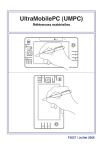
Lien public mis à jour
Le lien public vers votre chat a été mis à jour.


